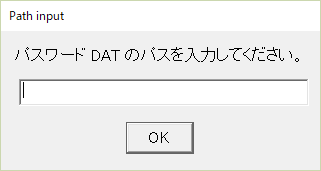Tera Term は便利なツールですが、使い方を誤ると大変危険なものになります。
パスワードの入力は、横着せずに毎回入力しましょう。 一番安全 です。
使いどころに注意を要するものです。パスワードは毎回手で入力 することが望ましいです。
command prompto> wmic process where "name = \"ttermpro.exe\"" get name,commandline
あなたの環境では、どう表示されたでしょうか。
sprintf2 connect_option "%s:port /auth=password /user=%s /passwd=%s" hostname username password
; launch Tera Term
connect '/DS'
; connect to server
connect connect_option
wfile = 'パスワード解析結果.txt'
;;;;;;;;;;;;;;;;;;;;;;;;;;;;;;;;;;;;;;;;;
; ファイル定義
:FileInput
inputbox 'パスワード DAT のパスを入力してください。' 'Path input'
pwdat = inputstr
strlen pwdat
if result = 0 then
goto FileInput
endif
; ファイルの存在確認
filesearch pwdat
if result = 0 then
sprintf2 msg 'ファイル %s がありません\n終了します' pwdat
strspecial msg
messagebox msg 'Error'
exit
endif
; Passowrd file Open (ファイルハンドラ:fhPWDAT 読み取り専用)
fileopen fhPWDAT pwdat 0 1
; Write file open (ファイルハンドラ:fhWrDat)
fileopen fhWrDat wfile 0 0
; 上から順に変数へ格納
while 1
filereadln fhPWDAT line
if result = 1 then
break
endif
;; 解析開始
strscan line '='
if result = 0 then
; [定義部分]
strscan line '['
if result then
pLpw = line
strtrim pLpw '['
strscan pLpw ']'
if result then
strtrim pLpw ']'
endif
endif
filewriteln fhWrDat line
else
; パスワード識別子
strsplit line '='
PassName = groupmatchstr1
getpassword pwdat PassName pLpw
sprintf2 msg '%s=%s' PassName pLpw
filewriteln fhWrDat msg
endif
endwhile
; File Clese
fileclose fhWrDat
fileclose fhPWDAT
上記のソースをコピペ後、「pw解除.ttl」等の適当な名前で、保存します。passwordbox を使う場合は、くれぐれもファイルの流出にご注意ください。